Firefox拡張:Tab Scope――タブの内容をすばやくプレビュー
Tab Scopeをインストールするには、こちらのページで「インストール」をクリックすればよい。そのあとFirefoxを再起動すれば、Tab Scopeが有効になる。
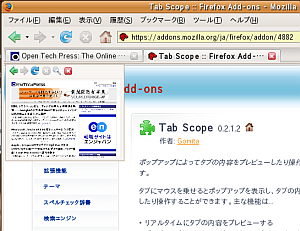
複数のタブを開いた状態で、マウスカーソルをタブに持って行くと、そのタブの下にプレビューが表示される。表示はなめらかでタイムラグもほとんどない。
プレビュー枠に表示される小さなツールバーには、左から「戻る」、「進む」、「リロード」、「読み込み中止」、「虫眼鏡」、「タブを閉じる」の各ボタンが配置されており、タブを切り替えずにプレビュー枠内である程度のページ操作が行える。リンクをクリックすれば、リンク先が(プレビュー枠内で)表示されるし、マウスホイールでページをスクロールすることも可能だ。なお、「虫眼鏡」ボタンは、大小2段階のプレビューサイズを切り替えるためのものだ。
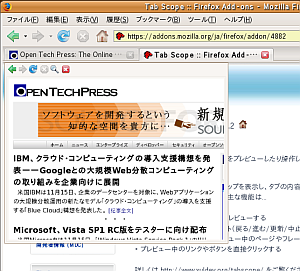
ちなみに、Tab Scopeの使用時でもタブを切り替えるには、タブ自体をクリックする必要がある。せっかくプレビュー内でページの操作ができるのだから、適当なところ(リンクやフォームなどがないところ)のクリックでタブが切り替わってくれればもっと操作性が良くなるだろう。
カスタマイズ
デフォルト設定のままでも十分便利なTab Scopeだが、自分の好みに合わせて設定を変更することもできる。
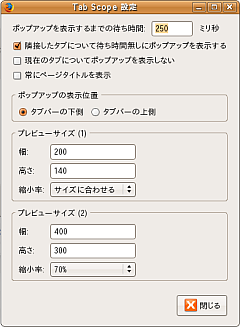
「ツール」→「アドオン」でアドオンマネージャを開き、Tab Scopeの「設定」ボタンをクリックすると、設定ウィンドウが表示される。
この画面では、タブにマウスカーソルを当ててからプレビューが表示されるまでのタイムラグや、プレビュー内にページタイトルを表示するかどうか。プレビューの表示位置(タブの上か下か)、2つのプレビューサイズと縮小率が設定できる。縮小率は10~100%(10%きざみ)と「サイズに合わせる」から選択することができる。筆者はプレビューサイズ(1)の設定を240×600(サイズに合わせる)に変更した(プレビューサイズ(1)はデフォルトのまま)。こうしておくと、縦長のページの全体像がプレビューで確認できるようになる。
タブの切り替え操作を補助する拡張はいろいろあるが、Tab Scopeはシンプルかつ十分な機能を備えている。タブを多用する人なら手放せなくなること請け合いである。